Bạn có thích sao lưu các tệp của mình trực tuyến và cũng có tài khoản Gmail không? Giờ đây, bạn có thể dễ dàng sao lưu các tệp trong tài khoản Gmail của mình với Backup To EMail.
Lưu ý: Backup To EMail còn được gọi là Send To GMail.
Thiết lập
Cài đặt Backup To EMail rất đơn giản và dễ hiểu. Khi bạn hoàn tất quá trình cài đặt và khởi động chương trình, đây là cửa sổ bạn sẽ thấy.
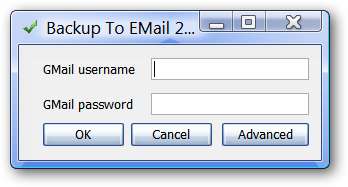
Nhấp vào nút Nâng cao sẽ hiển thị cửa sổ sau. Bạn có thể đăng nhập vào tài khoản Gmail của mình tại đây và cũng có thể xem chi tiết về phiên bản chuyên nghiệp nếu bạn muốn sử dụng các nhà cung cấp Dịch vụ E-mail khác.
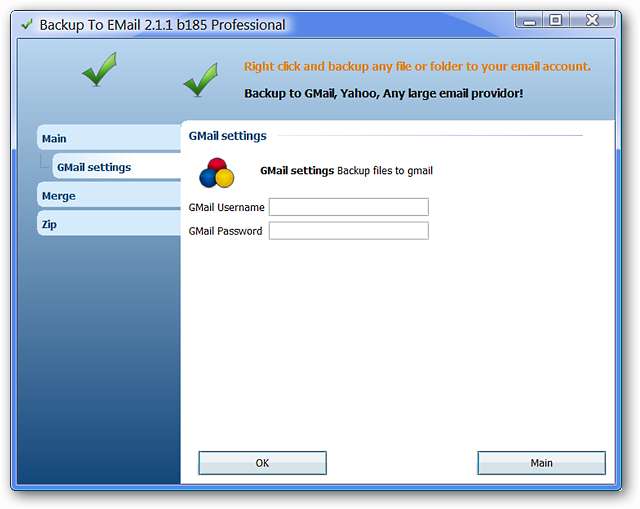
Xem nhanh biểu tượng Khay hệ thống và Menu chuột phải…
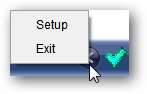
Khi bạn đã nhập Tên người dùng và Mật khẩu Gmail của mình, bạn sẽ thấy thông báo sau.
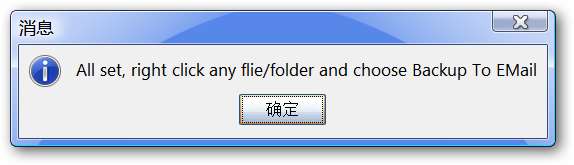
Sao lưu để gửi email trong hành động
Để bắt đầu sao lưu các tệp của bạn, hãy nhấp chuột phải vào tệp và chọn / nhấp vào “Backup To EMail”.
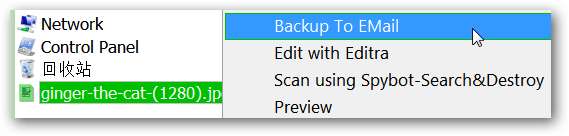
Khi bạn đã chọn / nhấp vào “Backup To EMail”, bạn sẽ thấy một Cửa sổ Tiến trình như thế này. Nhấp vào “OK” khi quá trình tải lên hoàn tất để đóng cửa sổ.
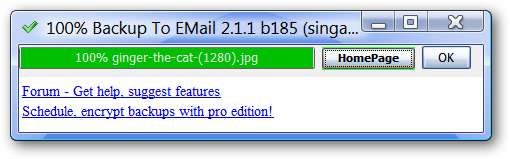
Như bạn có thể thấy, tệp nhanh chóng được gửi đến tài khoản Gmail của chúng tôi và đây là giao diện khi chúng tôi mở e-mail. Lưu ý rằng tệp đã được đặt trực tiếp vào Hộp thư đến.

Phần kết luận
Backup To EMail cung cấp một cách nhanh chóng và dễ dàng để lưu trữ các bản sao lưu các tệp trong tài khoản Gmail của bạn. Với việc bổ sung Bộ lọc Thư, bạn có thể dễ dàng bỏ qua Hộp thư đến và đặt các tệp của bạn được “sắp xếp trước” với nhãn riêng của chúng.
Liên kết
Tải xuống Backup To EMail (phiên bản 2.1.1 build 185) - (B.T.E. Trang chủ)
Tải xuống Backup To EMail (phiên bản 2.1.1 build 185) - (SourceForge)







